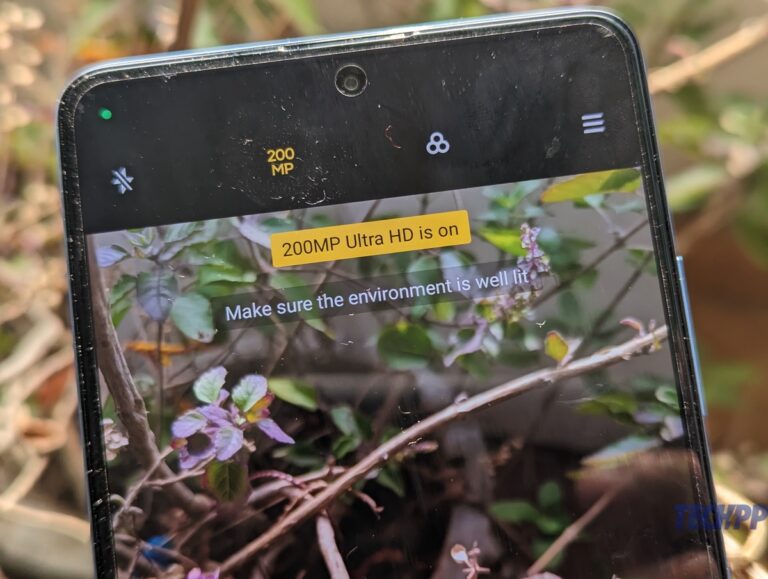4 новых параметра форматирования текста в WhatsApp для улучшения читаемости ваших сообщений

Форматирование сообщений в WhatsApp уже давно ограничено четырьмя стилями: жирным, курсивом, зачеркиванием и моноширинным шрифтом. Но в своем последнем обновлении Meta представила в WhatsApp еще четыре варианта форматирования текста, которые помогут вам стилизовать свои сообщения и более эффективно общаться на платформе.

Программы для Windows, мобильные приложения, игры - ВСЁ БЕСПЛАТНО, в нашем закрытом телеграмм канале - Подписывайтесь:)
Давайте рассмотрим новые параметры форматирования текста WhatsApp и способы их использования.
Маркированный список
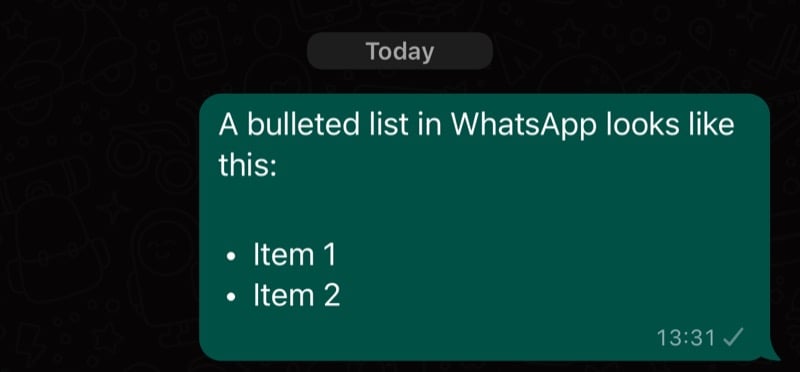
В тех случаях, когда вы хотите привлечь внимание читателя к множеству пунктов, а порядок их появления не имеет значения, вы можете поместить их в маркированный список (также называемый неупорядоченным списком). пример, является хорошим вариантом использования для этого.
Чтобы создать нумерованный список в WhatsApp, введите номер и поставьте точку (.) рядом с ним. Затем добавьте пробел и начните вводить текст. Как только вы это сделаете, список начнется. Впоследствии нажмите Входить или Возвращаться клавишу для создания второй точки в списке и так далее.
Нумерованный список
Иногда перечисление элементов в неупорядоченном списке не является идеальным, и вы можете захотеть представить свои баллы в определенном порядке. Формат нумерованного списка WhatsApp идеально подходит для таких ситуаций. Совместное использование шагов процедуры или составление протоколов собраний — это несколько случаев, когда вы можете использовать нумерованный список в WhatsApp.
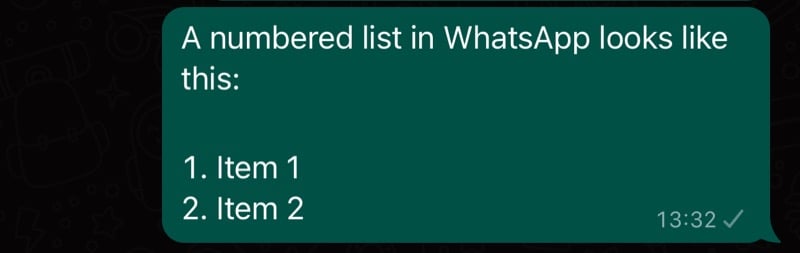
Создать маркированный список в WhatsApp достаточно просто. Просто добавьте звездочку (*) или дефис (–) в текстовом поле. Затем добавьте пробел и начните вводить текст, чтобы добавить его первым элементом в списке. Нажимать Входить или Возвращаться для создания последующих элементов списка.
Блокировать цитату

Если вы хотите процитировать кого-то или добавить отрывок или цитату в свое сообщение, блоковое цитирование выделит его среди остального текста, позволяя читателю сразу перейти к нему. Имейте в виду, что вы не можете создавать блочную кавычку между предложением, поскольку она всегда начинается с новой строки.
Чтобы создать блочную цитату, введите угловую скобку (>) и добавьте пробел. Затем начните вводить или вставлять текст, и WhatsApp заблокирует его цитирование.
Встроенный код
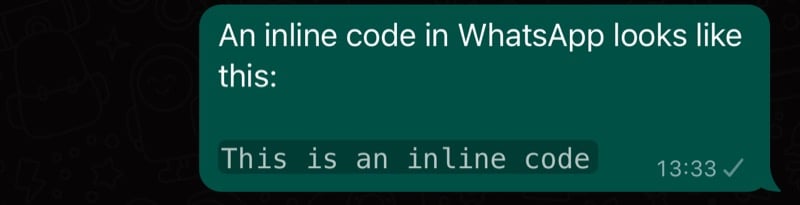
Как следует из названия, встроенное форматирование кода позволяет выделять фрагменты кода в ваших сообщениях. Однако вариант использования не ограничивается только фрагментами кода. Вы также можете использовать этот параметр форматирования, чтобы выделить в сообщениях другой текст, который вы считаете важным и требует внимания читателя.
Чтобы добавить встроенный код, вам нужно поместить текст, который вы хотите выделить, между двумя обратными кавычками. Начните с ввода символа обратной кавычки (`), введите свое сообщение или код, а затем снова поставьте обратную галочку. Например, `код`.
Используйте форматирование текста для эффективного общения
С добавлением маркированного списка, нумерованного списка, блочной кавычки и встроенных стилей кода WhatsApp теперь предоставляет восемь вариантов форматирования текста на момент написания. Если вы используете WhatsApp не только для неформального общения, использование этих параметров форматирования улучшит читаемость ваших сообщений и поможет вам более эффективно их передавать.
Все параметры форматирования доступны в WhatsApp для Android, iOS, Интернета и macOS. Windows почему-то исключена из этого списка.
Программы для Windows, мобильные приложения, игры - ВСЁ БЕСПЛАТНО, в нашем закрытом телеграмм канале - Подписывайтесь:)

![Как изменить язык на Chromebook [2023]](https://miiledi.ru/wp-content/uploads/2023/04/Change-Language-on-Chromebook-768x432.jpg)